Windows10如何查看MAC地址?简单教程了解一下
更新时间:2023-07-04 12:58:22作者:xiaoliu
Windows10是微软公司最新推出的操作系统,在使用Windows10时,有时需要查看设备的MAC地址,MAC地址是设备的唯一标识符,通过查看MAC地址可以确认设备的身份和网络连接。那么Windows10如何查看MAC地址呢?以下是详细介绍。
方法1:利用dos命令打开查看
1、打开命令符窗口(快捷方式WIN+R),在输入cmd,确定后进入dos界面,下图所示:
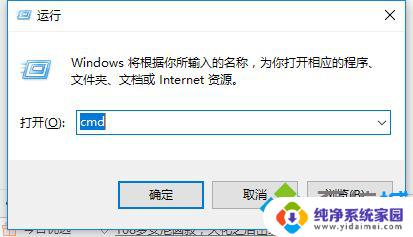
2、弹出dos命令符窗口,输入ipconfig/all。然后进行回车,就会看到一连串的返回信息。
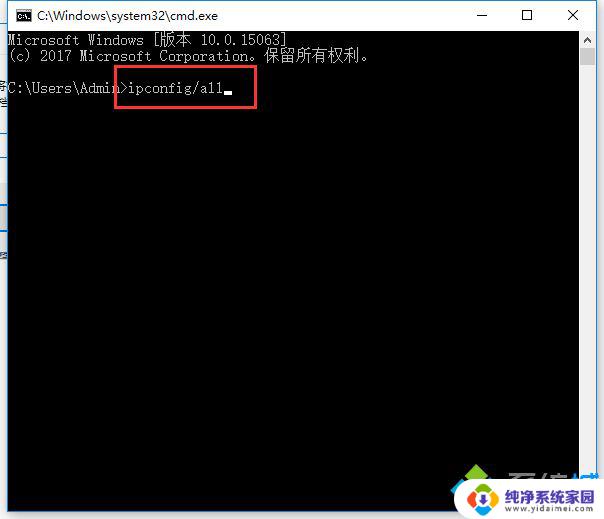
3、在返回信息中,找到以太网适配器其中的物理地址(Physical Address),即为本机的mac地址。
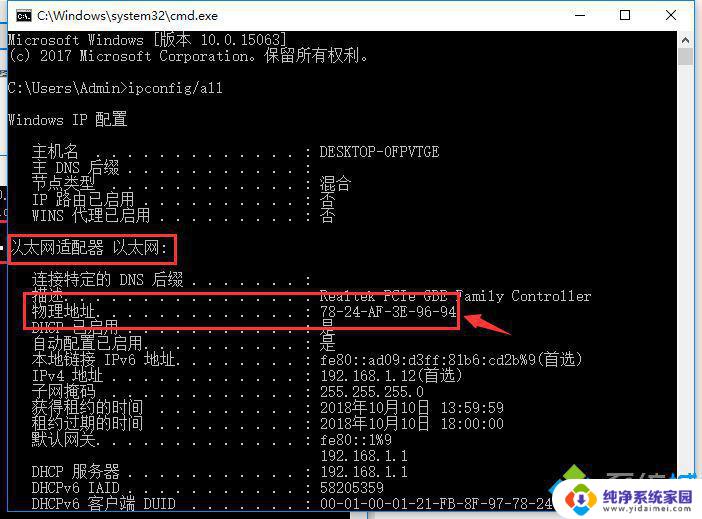
[!--empirenews.page--]
方法2:直接查看mac地址
1、点击右下角,电脑图标鼠标右键点击打开网络和共享中心。
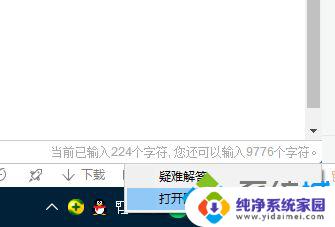
2、在网络和共享中心界面找到以太网,如下图所示:
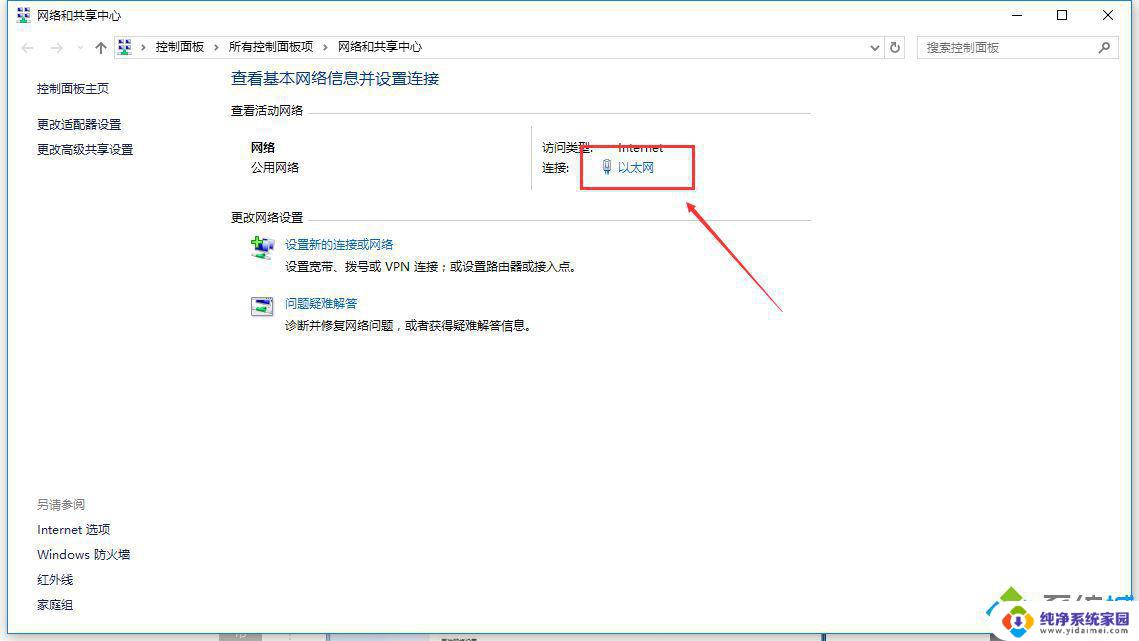
4、在以太网 状态界面中,点击展开找到详细信息。在网络连接详细信息的界面即可找到物理地址,就是本机的mac地址了,如下图所示:
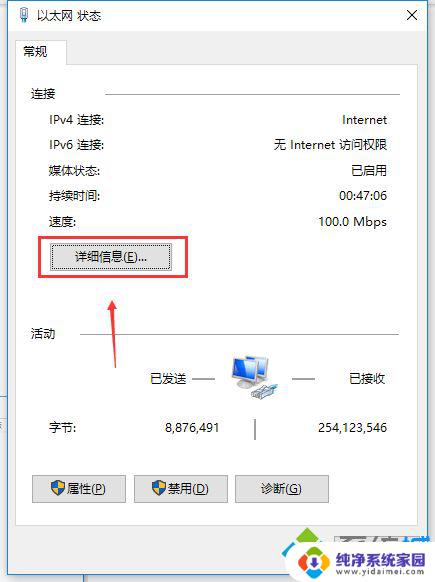
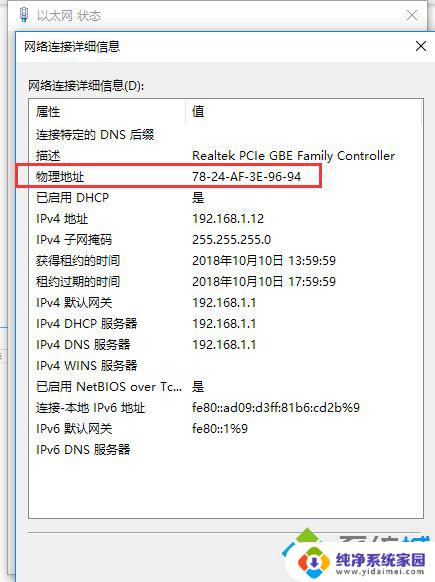
以上就是如何在Windows 10查看Mac地址的全部内容,如果你遇到这种情况,你可以按照本文提供的步骤进行解决,非常简单快速。
Windows10如何查看MAC地址?简单教程了解一下相关教程
- win10电脑查mac地址 win10电脑如何查看MAC地址
- 台式电脑如何查询网卡地址 win10如何查看网卡MAC地址
- 电脑网卡地址怎么看 win10如何查看网卡的MAC地址
- windows10查看ip地址 Win10如何查看本机IP地址
- 电脑中mac地址在哪里看到 win10电脑查看MAC地址的命令行方法
- windows10照片下一张怎么看 win10系统如何轻松地查看下一张图片
- win10找mac地址 Win10电脑网卡物理mac地址查看方法
- win10查ip和mac 如何查看电脑IP和mac地址的方法
- win10系统怎么查mac地址 Win10怎么查找电脑的mac地址
- 电脑的系统地址怎么查 windows10系统如何查询IP地址
- 怎么查询电脑的dns地址 Win10如何查看本机的DNS地址
- 电脑怎么更改文件存储位置 win10默认文件存储位置如何更改
- win10恢复保留个人文件是什么文件 Win10重置此电脑会删除其他盘的数据吗
- win10怎么设置两个用户 Win10 如何添加多个本地账户
- 显示器尺寸在哪里看 win10显示器尺寸查看方法
- 打开卸载的软件 如何打开win10程序和功能窗口